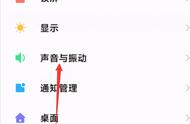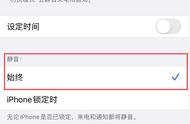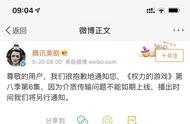系统服务
4. 手动获取邮件,而非主动获取iOS 上取得新邮件的方式有「获取」、「推送」和「手动」。「获取」会让手机每隔一定的时间访问一次 Apple 的服务器,属于主动取得,缺点是不一定能即时取得最新邮件,并且设置获取频率较高的话会很费电。「推送」属于被动获取邮件的方式,可以几乎实时取得最新邮件,并且比较省电。「手动」获取顾名思义,不会自动获取,当然最省电(除非没事在邮件里刷来刷去)。
一般建议全部邮件账户设置为「推送」,并将「获取」选项选为「手动」。不常用或不紧迫的邮箱账户请直接选择「手动」或直接关闭此账户。

邮件获取新数据
在「设置」>「邮件、通讯录、日历」>「获取新数据」里。
5. 不要手动「*」掉你的 AppiOS 7 开始有一个很有趣的方式关掉应用进程。只需按两次 Home 键,再往上滑动即可。很多人会告诉你:关掉后台 App 会更省电。
纯属扯淡!
这些人还拿着 安卓 2.n 时代甚至 Windows xp 时代的所谓「经验」告诉你,应该*掉进程、释放内存。但是他们根本不了解 iOS 的内存管理机制。事实是,这些 App 并没有在后台运行,iOS 会在你离开此 App 时把它「冻结」在暂存中,以便在你下一次使用时准备就绪。把打开的 App 暂时放在内存中并不会消耗手机电量,并且在下次使用时会打开飞快。而如果手动关掉应用进程,在下一次打开此应用时,系统需要完全重新载入进程和数据,这反而会消耗更多电量,并让系统体验感觉变慢。
但是,这个功能真的没有什么用吗?也不是,例如。
- 某些 App 卡死时;
- 使用频率极少偶尔打开的 App;
- 借用别人的 iPhone 而又不想让对方看到你的使用记录;
- 某些功能如录音、音乐、地理定位的 App(这些可以在后台运行的 App 的 icon 会出现在电池百分比旁边提醒你它正在运行)。

不要手动退出 App
6. 关掉不必要的 App 推送,省电、省心、省流量这个不用多解释了。如果一款 App 因接收通知而频繁唤醒显示屏,自然会消耗更多电量。

关掉不必要的 App 推送
在「设置」>「通知」里。
7. 合适的屏幕亮度屏幕是最耗电的一项。屏幕越亮,电力消耗越快。但是我不建议为了省电就把屏幕亮度调的很低。建议设置为「自动调节亮度」,并在黑暗环境下相应降低到合适的亮度。在环境光线不充足的情况下,屏幕过亮或过暗都对眼睛有伤害。